GitHubリポジトリ
pxeboot-alpine
「pxeboot-alpine is 何 ?」
- OSのインストール(インストールメディアの作成)
- ネットワークの設定変更(ブリッジ作成)
- パーティション分割(LVMシンプロビジョニング)
これらが面倒なので PXEブート しよう。
docker-compose up -d でサクッと環境構築しよう。
というリポジトリです。
PXEブートの動作イメージ
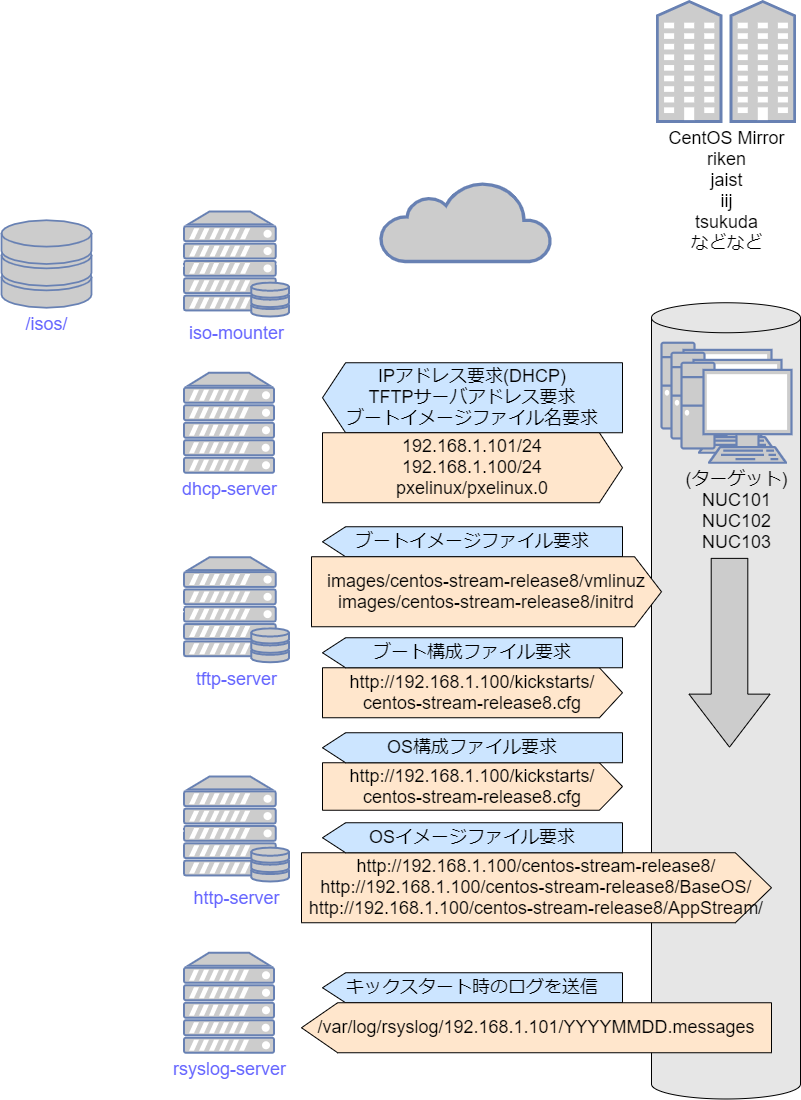
各サービスの役割について
[volume] isosボリュームの役割
ダウンロードしたISOを配置する 名前付きのボリューム
isos:/isos/ のようにして バインドマウントさせる前提
[service] iso-mounterの役割
ミラーサイトからISOをダウンロードしてきて、
ダウンロードしたISOをマウントして、
/isos/centos-stream-release8/ 以下にコピーする
mountコマンドを実行するために、
privileged: true にしている
[service] dhcp-serverの役割
dhcpd.conf をマウントして dhcpd を動かす
- DHCPでIPを割り当てる
- TFTPサーバのアドレスを教える
- ブートイメージファイル名を教える
ブートイメージファイル名は architecture-type を見て、
BIOSベースのものか、UEFIベースのものか、
どちらか適したものを渡すようにしている
[service] tftp-server
in.tftpd を動かして /tftpboot/ 以下を公開する
- ブートイメージファイルを公開する
- ブート構成ファイル名を教える
isosボリュームをマウントする
コンテナ起動後に docker-entrypoint.d/ 以下のスクリプトを順に実行する
# ディレクトリについて
pxelinux/ 以下が BIOSベース
uefi/ 以下が UEFIベース
# 各ファイルについて
pxelinux.0 が ブートローダ
grub.cfg が GRUBメニュー
vmlinuz が カーネルイメージ
initrd が 初期RAMディスク
[service] http-server
isos.conf をマウントして httpd を動かす
- OS構成ファイルを公開する
- OSイメージファイルを公開する
isosボリュームをマウントする
コンテナ起動後に docker-entrypoint.d/ 以下のスクリプトを順に実行する
[service] rsyslog-server
pxe.conf をマウントして rsyslogd を動かす
- キックスタート時のログを送信する
キックスタート時に、
ネットワークの設定をやったり、
パーティションの設定をやったり、
初回起動時にシェルスクリプトを実行してパッケージを入れたり、
色々とやっているのでデバッグが大変 だったので、
そのときのログをrsyslogサーバに送信している。
[network] ネットワークについて
network_mode: host としている
serviceごとにポートを指定して公開するのが理想だが、
dhcp周りでハマりそうだったので、
Dockerホストと同じネットワークで、各サービスを動かすようにしている
インストールするOSを変更する
デフォルトの設定だと、以下のようになります
- インストールするOS
- CentOS Stream Release8 20211109
- ダウンロード先
- http://ftp.iij.ad.jp/pub/linux/centos/8-stream/isos/x86_64/CentOS-Stream-8-x86_64-20211109-dvd1.iso
- 保存先
- /isos/centos-stream-release8
例えば、Debianを利用する場合、このようになりそうです
# インストールするOS, ダウンロード先を変える
vim iso-mounter/docker-entrypoint.d/01_copy-isos-to-volume.sh
# 保存先を変える
find . -type f -not -path "./.git/*" -not -path "./README.md" \
-exec sed -i "s/centos-stream-release8/debian-buster/g" '{}' \;
# url, repoを変える
mv http-server/kickstarts/centos-stream-release8.cfg http-server/kickstarts/debian-buster.cfg
vim http-server/kickstarts/debian-buster.cfg
自身の環境に合わせて設定を変更する
デフォルトの設定だと、以下のようになります
- PXEブートクライアントは 3台(NUC101, NUC102, NUC103)
- ディスク名は nvme0n1
- DockerホストのIPは 192.168.1.100
| 項目名 | NUC101 | NUC102 | NUC103 |
|---|---|---|---|
| MACアドレス | xx:xx:xx:xx:xx:01 | xx:xx:xx:xx:xx:02 | xx:xx:xx:xx:xx:03 |
| IPアドレス | 192.168.1.101 | 192.168.1.102 | 192.168.1.103 |
| デフォルトゲートウェイ(共通) | 192.168.1.1 | ||
| サブネットマスク(共通) | 255.255.255.0 | ||
| DNSサーバ(共通) | 8.8.8.8 | 8.8.4.4 | 192.168.1.1 |
環境に合わせて設定ファイルを書き換える
このように書き換えるとよいでしょう
# change ip address
find . -type f -not -path "./.git/*" -not -path "./README.md" \
-exec sed -i "s/192.168.1.100/192.168.xxx.xxx/g" '{}' \;
# DockerホストのIPを変更
# set target info
vim dhcp-server/dhcpd.conf
# MACアドレスなど、適宜変更
# set disk name
vim http-server/kickstarts/centos-stream-release8.cfg
# パーティション情報を適宜変更(後述)
# ディスク名を変更(nvme0n1 -> sda)
rootパスワード生成
rootパスワードを生成して、
http-server/kickstarts/centos-stream-release8.cfg
に書いておく
# rootパスワード生成
cat << 'EOF' | python3
import crypt,getpass
print(
crypt.crypt(getpass.getpass(),
crypt.mksalt(crypt.METHOD_SHA512))
)
EOF
Password: ( Enter Password )
$6$LFPIARjoxZxl2a2F$zU5PDLxhM405CQ7yzKQxnAglERWp6aj5JnmA5/.JO9fEPR3BBGlQeplrZirqLGrAxhsm725CbPjF5LTA9l12V0
docker-compose up -d で サクッと上げる
docker-compose up -d
docker-compose ps
docker-compose logs -f
PXEブート完了後の状態
192.168.1.101 の固定IPが割り当てられていて、
パーティション設定が完了していて、
スナップショットが取得できています。
[root@localhost ~]# ip -4 a
1: lo: <LOOPBACK,UP,LOWER_UP> mtu 65536 qdisc noqueue state UNKNOWN group default qlen 1000
inet 127.0.0.1/8 scope host lo
valid_lft forever preferred_lft forever
4: br0: <BROADCAST,MULTICAST,UP,LOWER_UP> mtu 1500 qdisc noqueue state UP group default qlen 1000
inet 192.168.1.101/24 brd 192.168.1.255 scope global noprefixroute br0
valid_lft forever preferred_lft forever
[root@localhost ~]# pvs
PV VG Fmt Attr PSize PFree
/dev/nvme0n1p2 vg1 lvm2 a-- 930.82g 932.00m
[root@localhost ~]# vgs
VG #PV #LV #SN Attr VSize VFree
vg1 1 6 0 wz--n- 930.82g 932.00m
[root@localhost ~]# lvs
LV VG Attr LSize Pool Origin Data% Meta% Move Log Cpy%Sync Convert
lv_home vg1 Vwi-aotz-- 10.00g pool1 6.01
lv_home_01_deployed vg1 Vwi---tz-k 10.00g pool1 lv_home
lv_root vg1 Vwi-aotz-- 300.00g pool1 0.87
lv_root_01_deployed vg1 Vwi---tz-k 300.00g pool1 lv_root
lv_swap vg1 Vwi-aotz-- <15.70g pool1 0.01
pool1 vg1 twi-aotz-- 928.09g 0.36 2.34
スナップショット取得時の状態に戻す方法
# 何かしらの作業で環境が汚れた
yum install -y tcpdump
which tcpdump
# スナップショットをリストアする
lvconvert --merge vg1/lv_root_01_deployed
reboot
# 再起動後にssh
ping 192.168.1.101
ssh root@192.168.1.101
# 先にスナップショットを取得しておく
lvcreate -sn lv_root_01_deployed vg1/lv_root
# 汚れる前の状況に戻っていることを確認してみる
which tcpdump
キックスタートの内容について
- br0を作成している
- dhcpdで割り振られたIPを static ip として、固定している
- LVMシンプロビジョニングしている
- スナップショットを取得している
KVMホストとして利用する前提なので、ブリッジを作成していて、
OSインストール時の状態をスナップショットとして残している
firstboot.sh っていうシェルスクリプトを作成していて、
初回起動時だけ実行するように /etc/cron.d に firstboot.cron を設置して、
実行時に、firstboot.sh firstboot.cron を消すという、
ちょっと変なことをやっています。
kickstart の設定内容については、
下記の記事が大変参考になりましたので、参考にしてみるといいでしょう。
KickStartその1(KickStartによるLinux自動インストール概要)
何が楽になったか
プライベートクラウドの構築がすげー楽になる(はず)
AWSだと、インストール用のイメージ(Amazon Linux AMI)などが用意されていて、
インストールメディア(USBメモリ)を作成する必要がない。
スナップショットを取得することができて、
環境が汚れたら、スナップショット取得時の状態に簡単に戻せる。
オンプレだと、インストールメディアを作成して、
環境が汚れたら、OSインストールからやりなおすことがザラだったので、
PXEブートして、インストールからのやり直しがスゲー楽になった。
LVMシンプロビジョニングしていて、
スナップショットの取得, リストアも容易なので、クラウドに近い形で利用ができる。
自宅サーバ構築を極めてる感じがして、気持ちいい(ロマン)
コメント